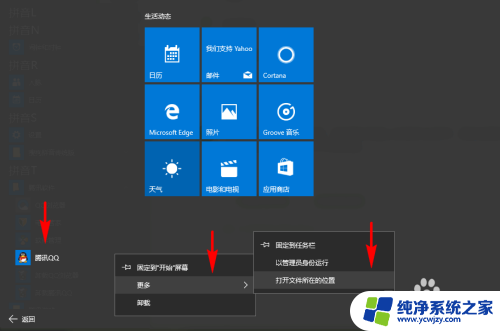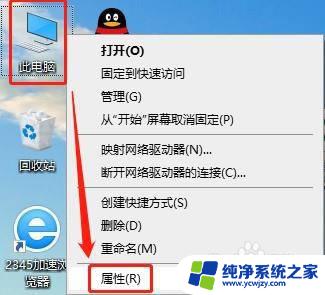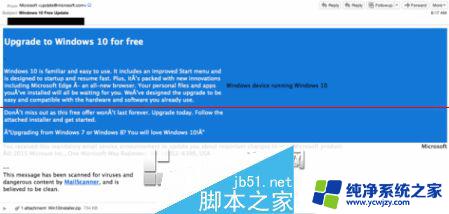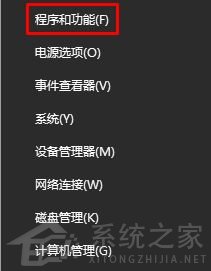电脑上的安装程序卸载不掉 win10安装软件卸载失败怎么办
更新时间:2023-07-27 12:04:19作者:yang
电脑上的安装程序卸载不掉是一种相当常见的问题,尤其是在使用Windows 10操作系统时,当我们尝试卸载某个软件时,有时会遇到卸载失败的情况,这让人非常困惑。当我们面临这种情况时,应该怎么办呢?本文将为大家提供一些解决方法,帮助大家顺利卸载电脑上的安装程序。无论是通过系统自带的卸载功能,还是借助第三方工具,我们都将介绍一些可行的解决方案,希望能对大家有所帮助。
步骤如下:
1.我们首先需要找到win10的设置选项。
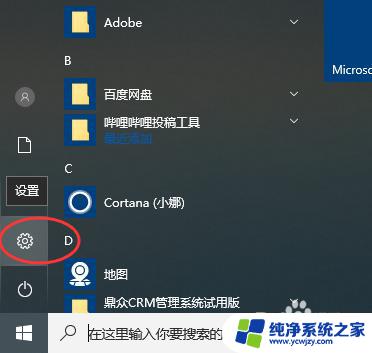
2.打开设置选项之后我们找到设置选项下的应用。
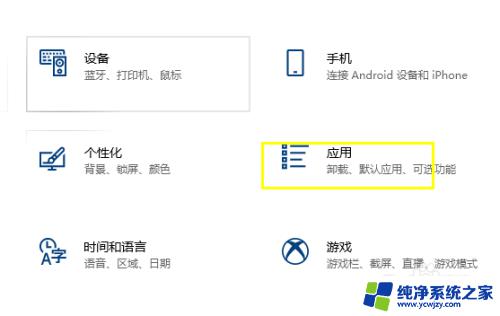
3.找到应用之后我们依次选中应用和功能。

4.这里我们尝试找到程序进行卸载。
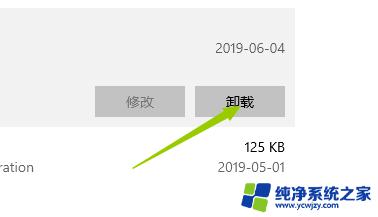
5.找到之后我们依次选中改程序,如果弹出和下面一样错误的提示。
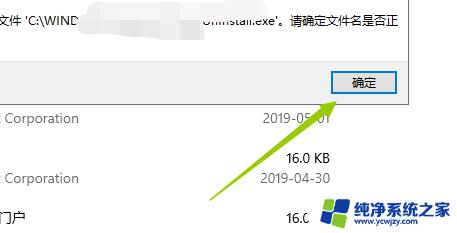
6.我们就可以通过我们的控制面板程序---卸载程序。
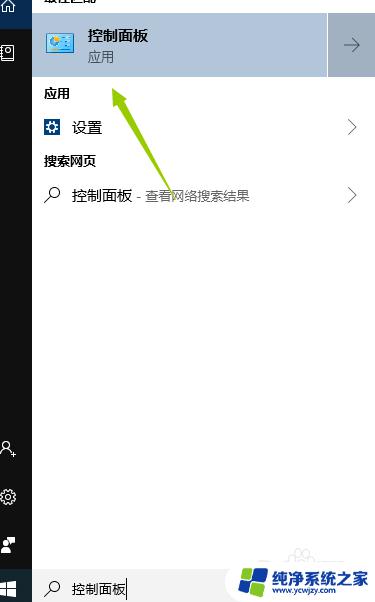
7.然后弹出卸载的字样,点击卸载即可。
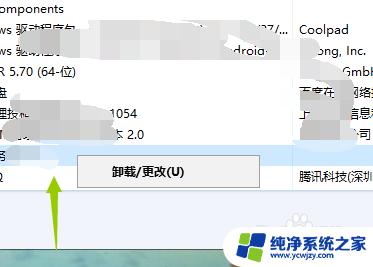
以上就是电脑上的安装程序卸载不掉的全部内容,如果您还有疑问,请参考小编提供的步骤进行操作,希望这能对您有所帮助。